Evernote war eine der ersten beliebten Notiz-Apps, jetzt wird die Nutzung kostenloser Notizen eingeschränkt. Möchten Sie zu Apple Notes migrieren? Wir helfen Ihnen dabei
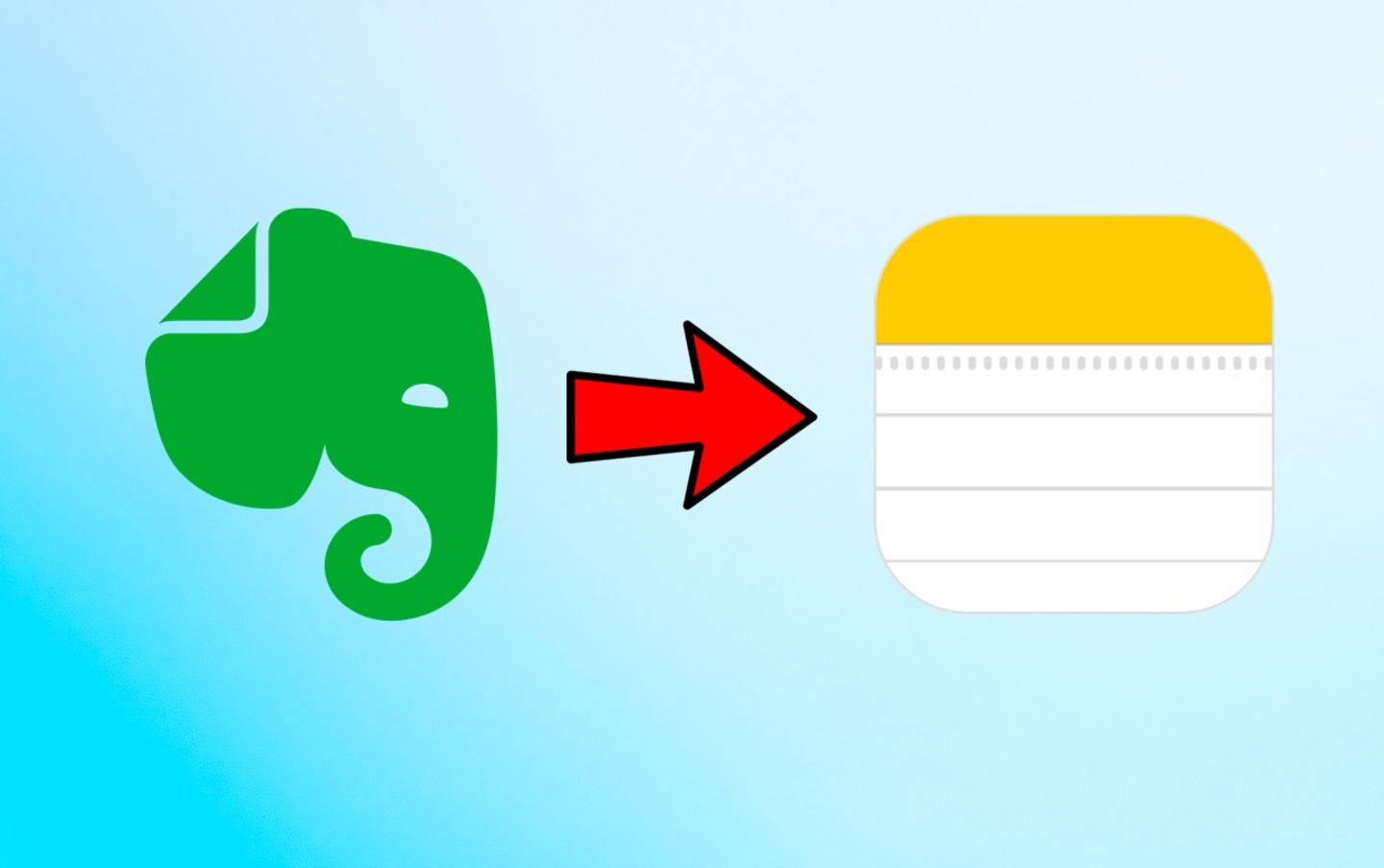
EvernoteWareine der ersten populären Anwendungen zur Notizenverwaltung. Es dominierte in Zeiten, in denen App-Abonnements nicht üblich waren oder eine einmalige Zahlung darstellten. JetztEvernote wird die Benutzer nun bis Ende 2024 auf maximal 50 Notizen in einem einzigen Notizbuch beschränken, konkret am 4. Dezember. Wenn Sie Evernote-Benutzer sind und viele Informationen in dieser App gespeichert habenWir zeigen Ihnen, wie Sie auf Apple Notes migrieren, um den Verlust wertvoller Daten zu vermeiden, insbesondere wenn Sie seit Jahren alles in Evernote speichern.
Warum Evernote für Apple Notes verlassen?
Diejenigen aus Cupertino haben große Anstrengungen unternommen, um ihre native Notes-App zu verbessern.Es entwickelte sich von einer einfachen Sammlung digitaler Haftnotizen zu einer Art professionellem NotizbuchInformationen zu speichern.Es ist jetzt möglich, Dokumente zu scannen und Notizen mit einem Passwort zu schützen, fügen Sie Tabellen ein und formatieren Sie es, als wäre es ein Textverarbeitungsblatt oder eine Tabellenkalkulation wie Pages oder Numbers selbst.
Wenn Sie Apple Notes in Betracht ziehen, müssen Sie keinen einzigen Euro bezahlen,die sofortige Synchronisierung mit Ihren Apple-Gerätenmacht es neben der Möglichkeit, Notizen zu teilen, zur besten Option. Wenn Sie sich bereits davon überzeugt haben, zeigen wir Ihnen, wie es geht. Hier teilen wir auch einigeinteressante Notes-Tricksfür den Fall, dass Sie sich zunächst nicht mit der Apple-App vertraut machen.
So migrieren Sie Evernote Notes zu Apple Notes
Diese Schritte eignen sich für jede externe Notiz-App wie OneNote, Microsoft To Do oder sogar Bear, die einen ähnlichen Export wie den unten sehenden bietet. Eines sollten Sie beachten:Es ist möglich, insgesamt 100 Notizen gleichzeitig zu exportieren. Wenn Sie mehr als 100 Notizen oder mehr Notizbücher mit einer größeren Anzahl an Notizen haben, denken Sie daran, dass Sie diese Schritte wiederholen müssen, bis alles abgedeckt ist.
- Starten Sie Evernote auf dem Mac. Starten Sie nicht im Explorer, da Sie sonst keine Informationen exportieren können
- Tippen Sie in der Seitenleiste auf Notizen
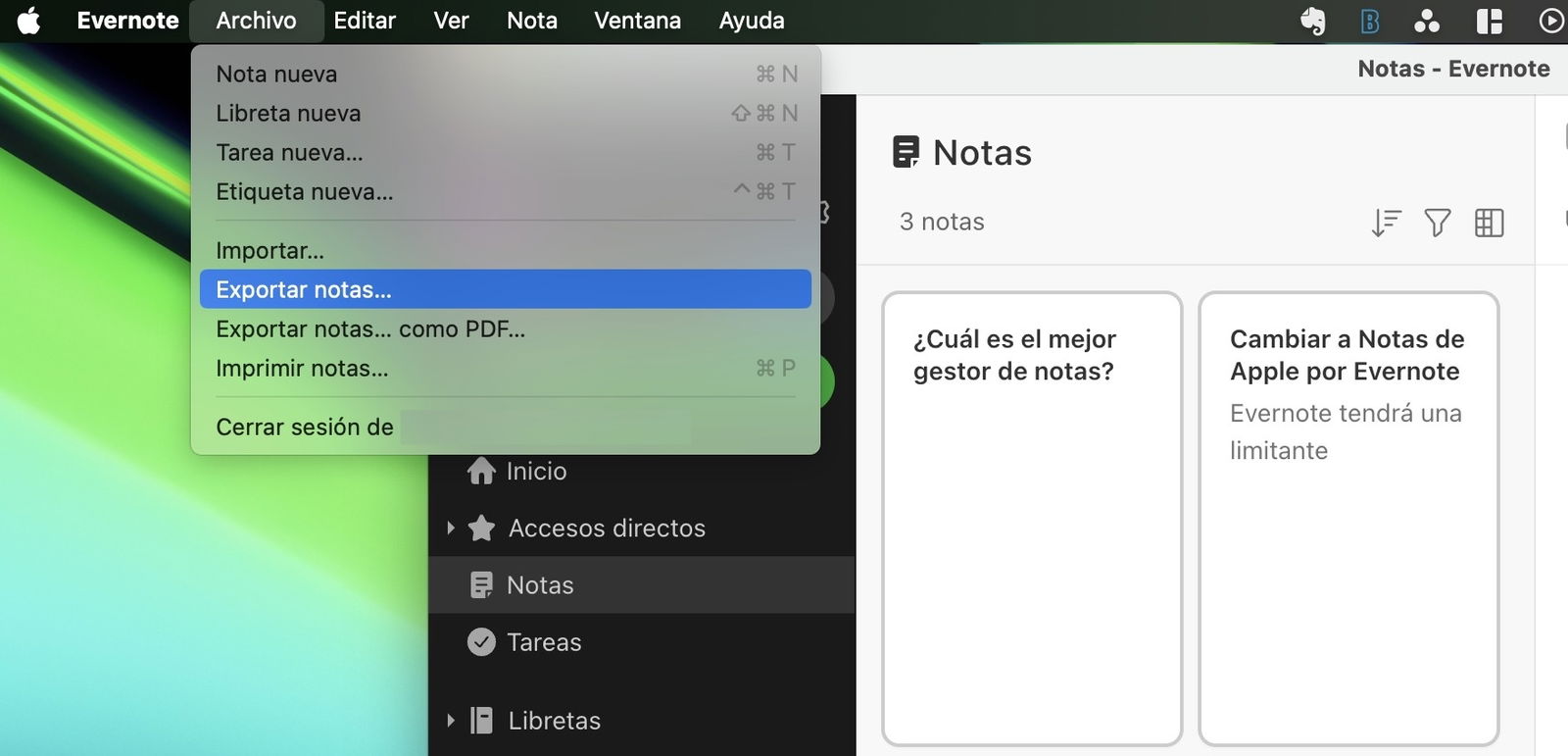
Exportieren Sie Notizen aus Evernote
- Wählen Sie alle Notizen mit Cmd + A oder Bearbeiten -> Alle auswählen aus der Menüleiste aus
- Wählen Sie im Exportfeld das .enex-Format aus, um später die erforderlichen Notizattribute auszuwählen
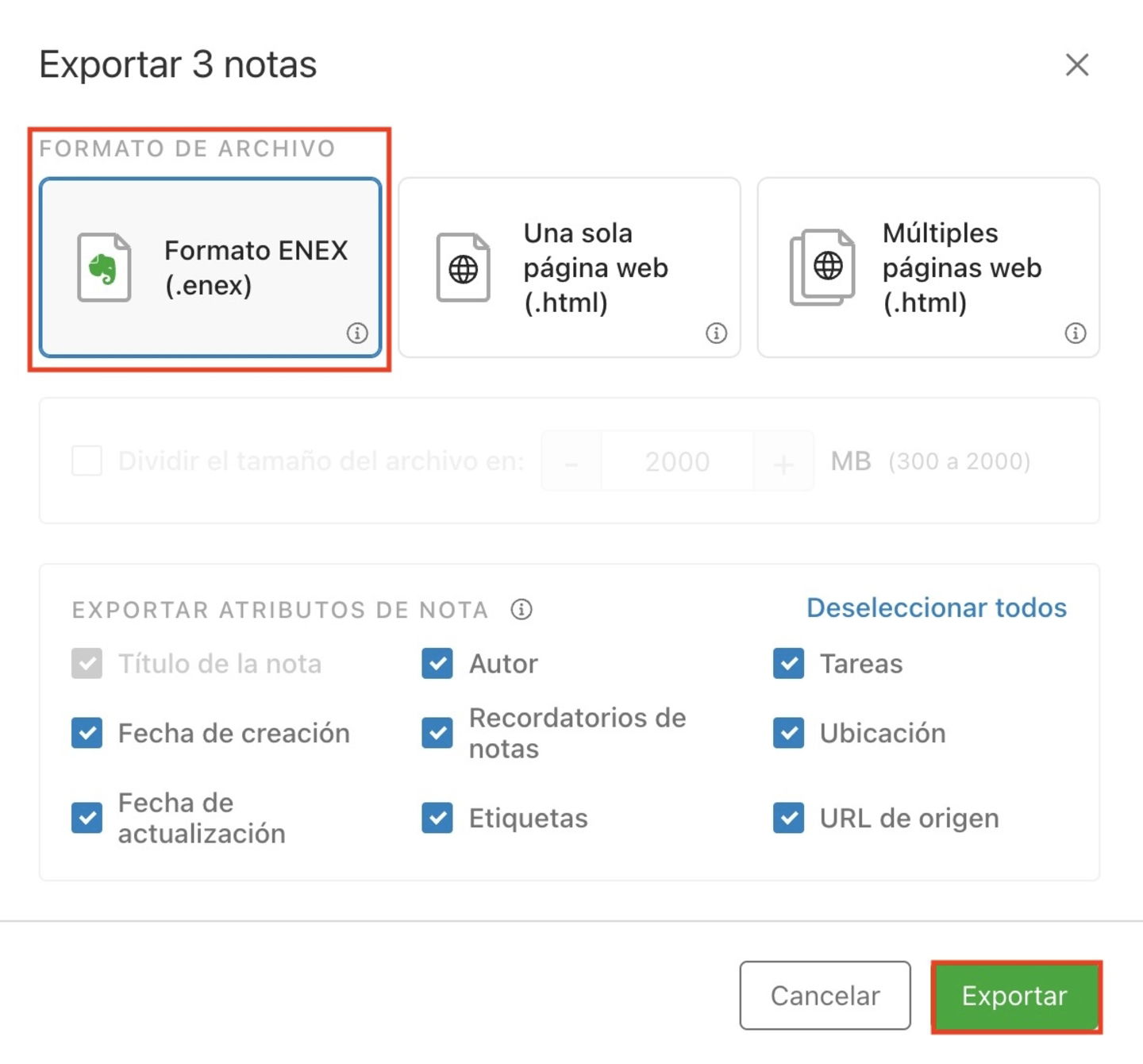
ENEX-Format für den Export
- Endet beim Export
- Benennen Sie die Exportdatei und speichern Sie sie
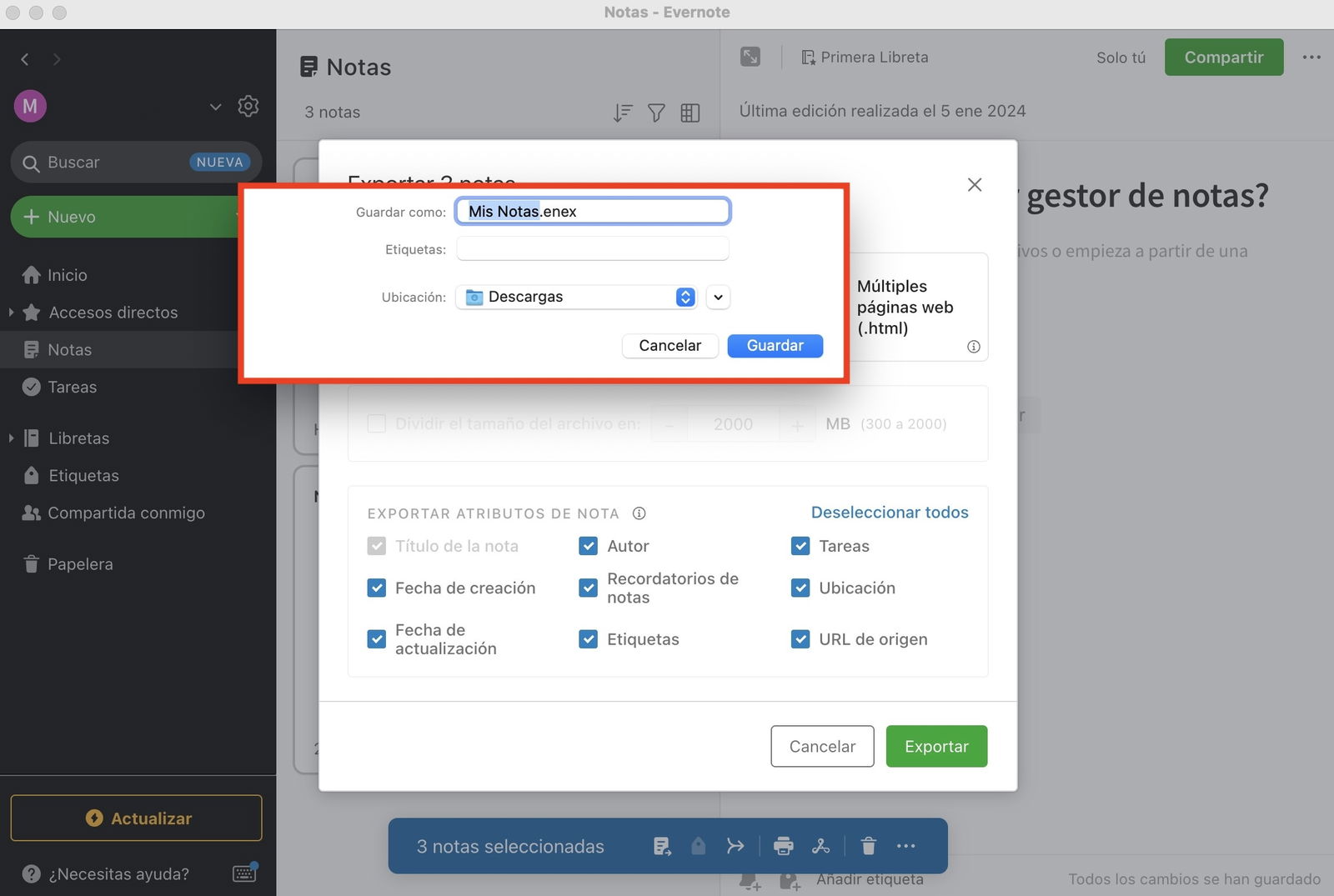
Speichern Sie die endgültige Evernote-Exportdatei
- Öffnen Sie die Apple Notes-App
- In der MenüleisteWählen Sie Datei -> In Notizen importieren
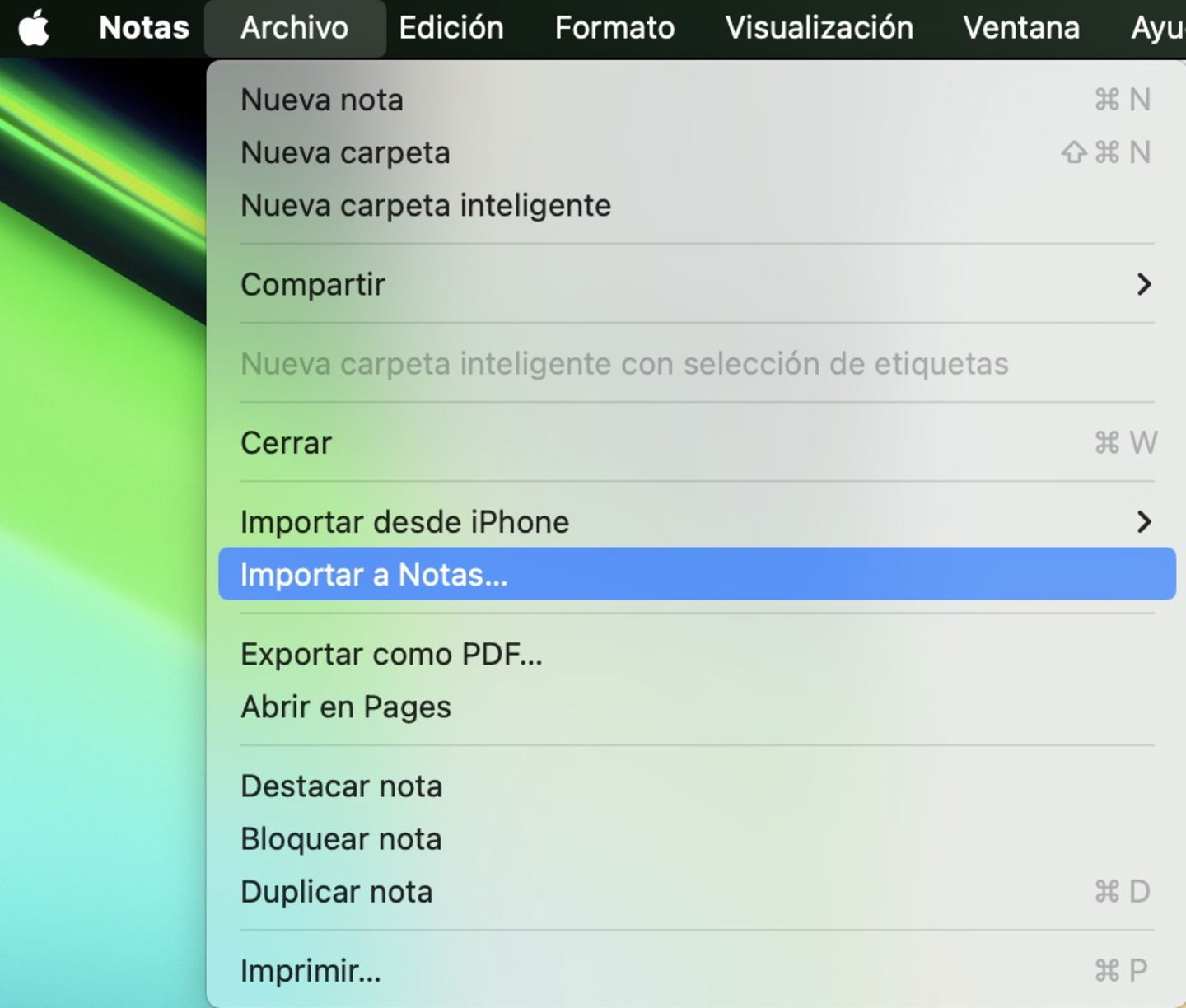
Evernote-Datei in Apple Notes importieren
- Suchen Sie die Evernote-.enex-Datei
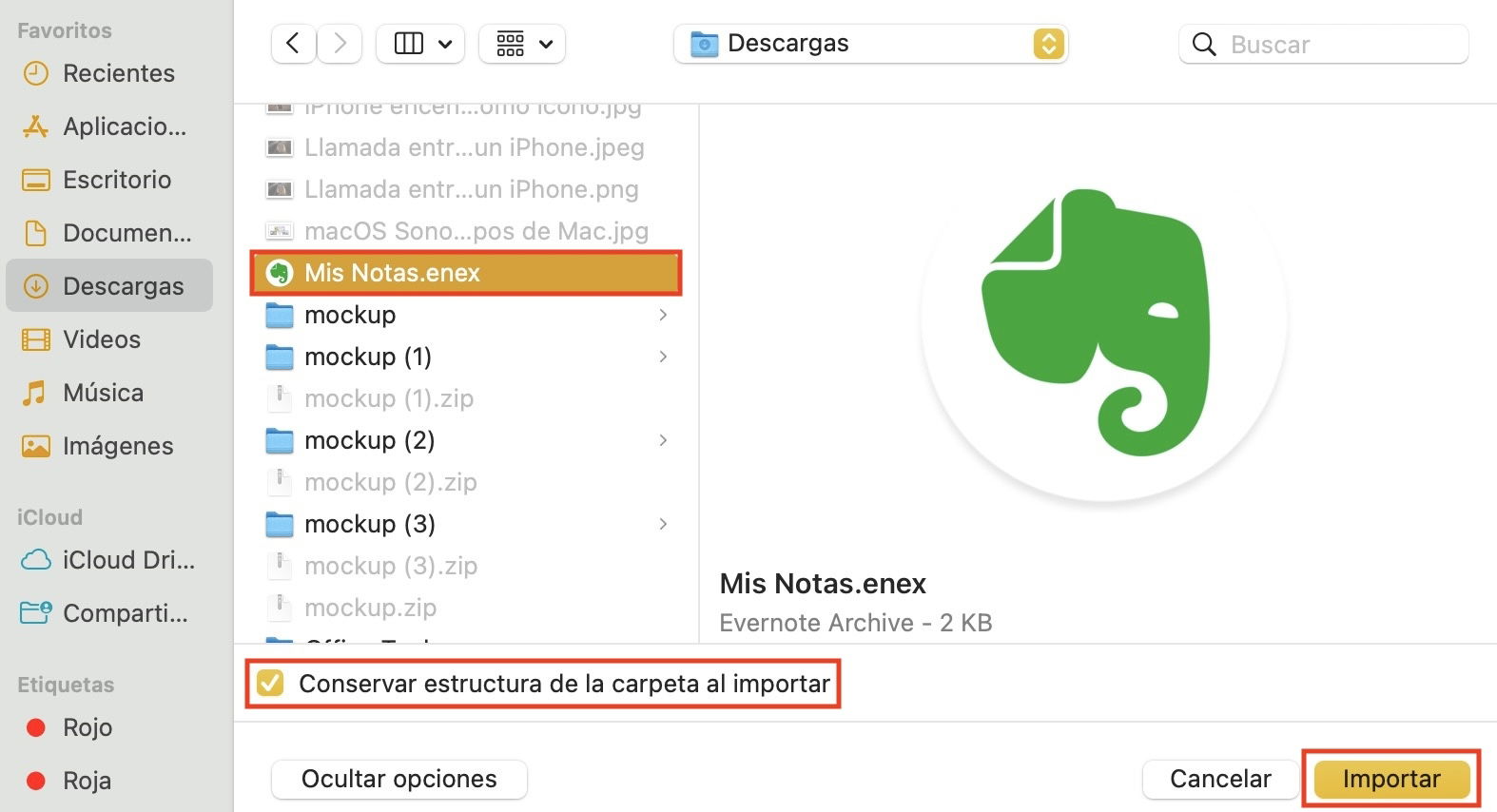
Wählen Sie die ENEX-Datei aus
- Aktivieren Sie das Kontrollkästchen „Ordnerstruktur beim Import beibehalten“, um die Reihenfolge der Notizen beizubehalten, wenn dies wichtig ist
- Bestätigen Sie beim Importieren.
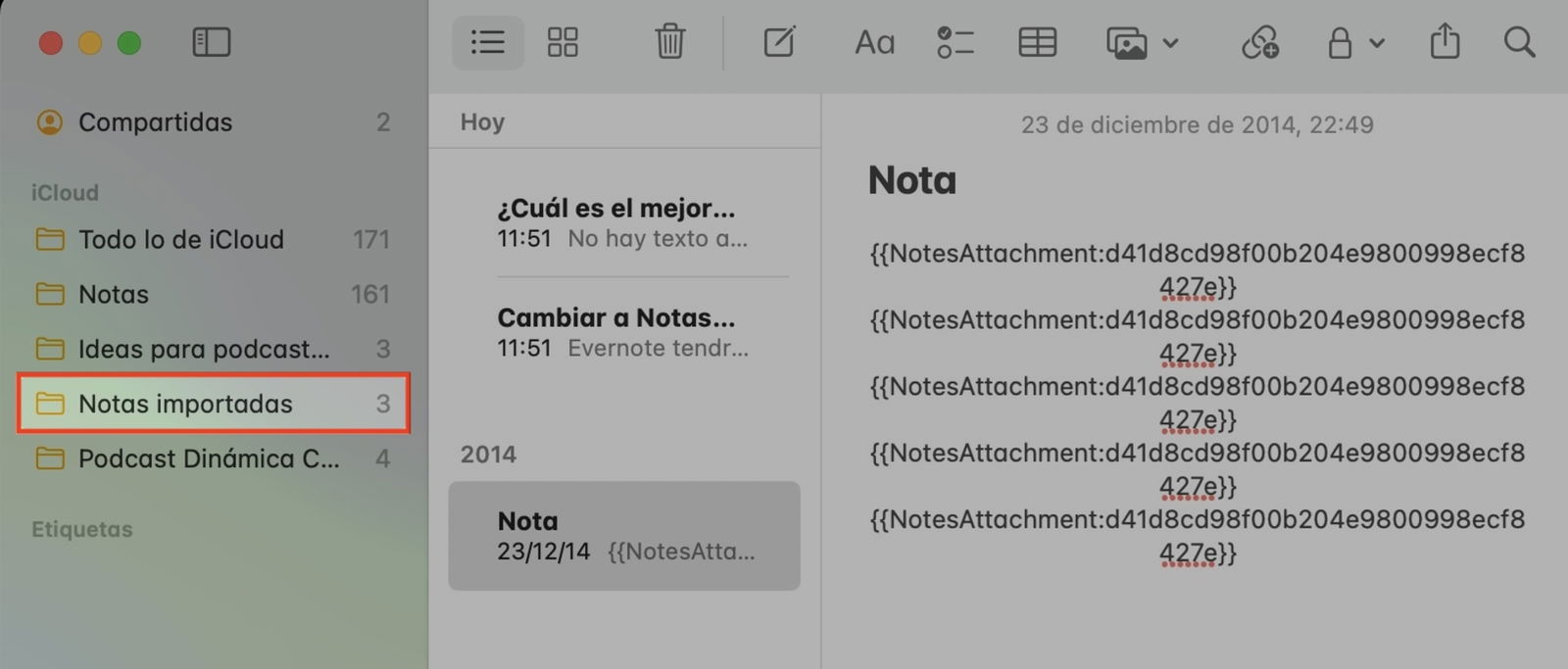
In Apple importierte Notizen
Sie werden sehen, dass alle Notizen importiert wurden, nun aber in ihrem neuen Zuhause, nämlich Apple Notes. Wiederholen Sie den Vorgang so oft wie nötig, wenn Sie mehr als 100 Notizen in Evernote gehostet haben. Beachten Sie, dass Anhänge in Evernote-Notizen nicht angezeigt werden (siehe letztes Bild).
Wenn Sie eine Notizen-App haben, die denselben Exportstil unterstützt, können Sie diese jetzt sicher mit der von Apple speichern. Wir überlassen Ihnen dasOffizieller Apple-Support-Artikelzu diesem Thema, wenn Sie weitere Fragen haben.
Du kannst folgeniPadisiertInFacebook,WhatsApp,Twitter (X)konsultieren oder konsultierenunserem Telegram-Kanalum über die neuesten Technologienachrichten auf dem Laufenden zu bleiben.

